原来用的一台TPLink的路由器,之前换成小米AC2100了(千兆路由器),还换了网线,开了5G配置,带宽300+M。
然后路由器在我房间,所以在我房间信号当然没啥问题,用了快2年了,然后爹妈反应现在在客厅有时候WiFi信号不行,压根用不了。(我自己基本上是在厨房信号的确不行,别的地方好像没啥问题)
于是,把旧的那台TPLink的路由器找出来了(原来也没坏,就是觉得不好用了吧),准备扔客厅,搭个无线桥接试一下。回头如果还是不好用,再买个新路由器做无线桥接看看。
TPLink的路由器做无线桥接、设置很方便。
准备工作
- 1.有一台正常使用的路由器(小米AC2100),作为主路由器。
- 2.一台副路由器(TPLink)的连接上电源。
- 3.用手机或平板进入副路由器(TPLink)的管理页面,进行操作。
TPLink路由器无线桥接设置
1.设备连接副路由器(TPLink)WiFI信号
副路由器(TPLink)接上电源后,用手机或平板连接副路由器(TPLink)的WiFi信号。
当然,你用电脑也可以,电脑有无线的直接连无线信号,没有无线的台式就需要网线连接了。
2.登录TPLink路由器管理页面
一般是”192.168.1.1” 或 “192.168.0.1”,以前用过的路由器就直接用密码登录就行。
如果忘记密码了,就把路由器重置一下(恢复之后,用默认的密码登录)。
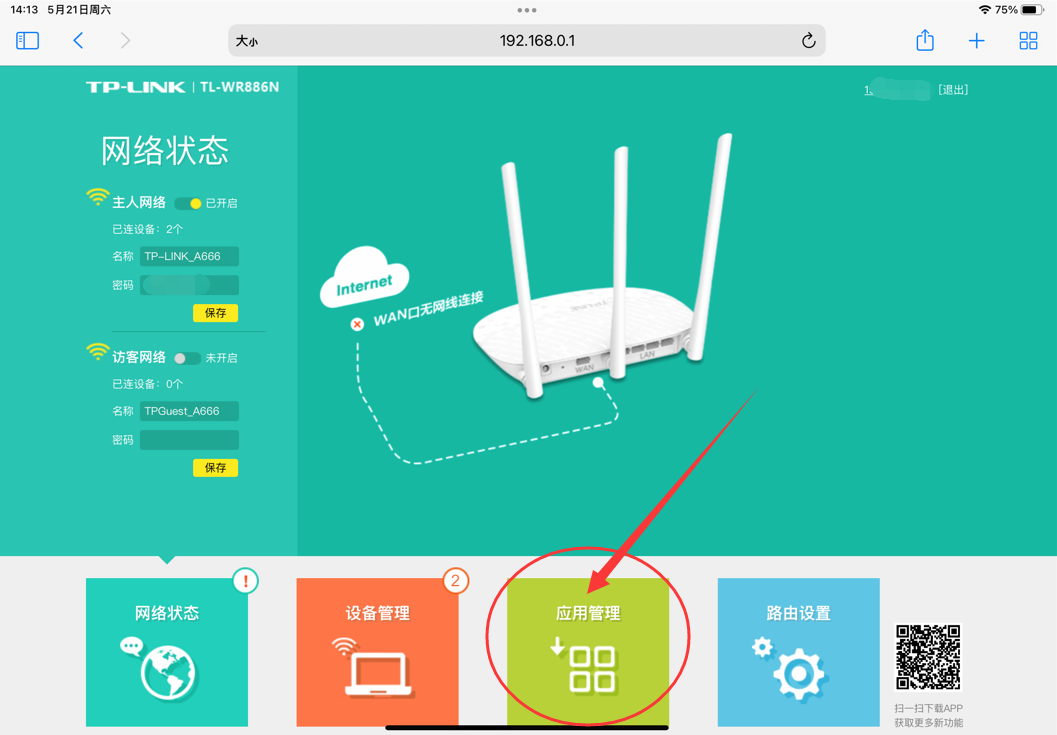
名称设置不设置也无所谓,反正设置桥接后会设置的,只要登录成功了就行。
3.【无线桥接】设置
1).打开【应用管理】->【无线桥接】,进入
2).选择桥接的主路由器
开始设置后,会扫出附近的无线名称,我这里选择主路由器(小米AC2100),选择之后会要输入主路由器设置的无线密码。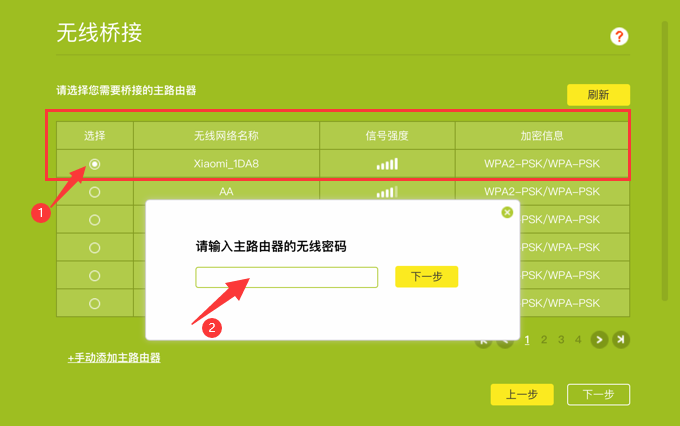
连接成功后,然后会从主路由器自动获取IP地址,直接下一步。
注意:把这个ip记一下,因为下次再进入副路由器(TPLink)的管理页面,就不是 192.168.0.1了,而是这个ip地址了。(我这里是 192.168.31.201)
3).副路由器的无线名称设置
这里会有个提示:
推荐将本路由器的无线名称和密码更改为与主路由器一致,请确认以下更改:
然后看到无线名称和无线密码是跟主路由器设置的一样的。
个人建议还是不要一致了,因为如果一致连上这个WiFi信号的时候就不清楚是哪个了。当然,后面也可以再修改(就是麻烦一点,要确认连上的是这个路由器的WiFi信号)。
建议直接无线名称后面加上-2就行,密码可以一致。
最后完成后路由器会重启。
4).查看副路由器(TPLink)DHCP服器设置
因为这个无线桥接是要关闭这个DHCP服务的,否则连接了TPLink的好像不能上网。
TPLink的打开DHCP设置,看到直接变成【自动】选项了,那就是关闭了。不用再手动关了。
4.小结
所以TPLink的路由器无线桥接,作一个副路由器是很方便的。
差不多直接下一步下一步就行,也不用设什么ip。
就是无线名称设置我觉得可以改一下,简单标识一下。这样哪个信号好,可以自己选择一下。密码反正设置的一样的,输过一次后也不用输入。
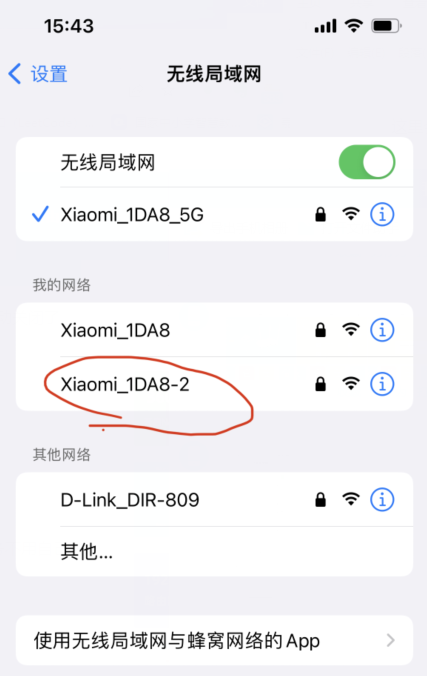
PS.效果咋样还不知道,看了一下订单,发现是15年买的TPLink了。别的路由器只要有这个设置选项的,应该都很简单。
小米路由器无线中继设置
设置基本上跟TPLink没啥区别,直接先连上一台主路由器后,再把副路由器(小米路由器)插上电源,登录管理地址(小米的默认是:192.168.31.1)。
进入【常用设置】->【上网设置】->【工作模式切换】,选择“无线中继工作模式”就行了。
后面的设置也是一样的,是否要双频合一(2.4G和5G合一),然后也一样会分配一个ip,这个就是之后这个作中继器的副路由器的管理地址了(而不是原来的192.163.31.1了)。这个地址进主路由器管理页面里也能查看的。
- 本文标题:TPLink路由器无线桥接、无线中继
- 本文作者:HDUZN
- 创建时间:2022-05-21 14:55:19
- 本文链接:http://hduzn.cn/2022/05/21/TPLink路由器无线桥接、无线中断/
- 版权声明:本博客所有文章除特别声明外,均采用 BY-NC-SA 许可协议。转载请注明出处!